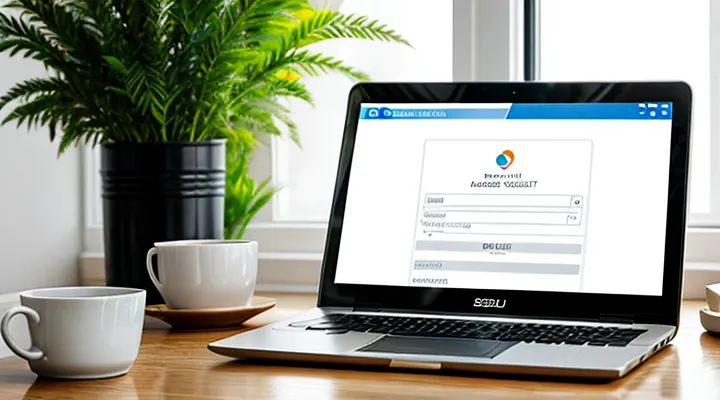Как войти в личный кабинет
Способы входа
Вход по логину и паролю
Для доступа к персональному разделу сервиса Госуслуги физическое лицо использует стандартную форму входа, где требуются два параметра: логин и пароль.
Процедура аутентификации выглядит так:
- На главной странице сервиса нажать кнопку «Войти».
- Ввести в поле «Логин» адрес электронной почты, телефон или ИНН, указанный при регистрации.
- Ввести в поле «Пароль» комбинацию, выбранную при создании учётной записи.
- Подтвердить ввод нажатием «Войти».
При вводе данных система проверяет их соответствие базе. При успешном совпадении пользователь получает доступ к своему кабинету, где доступны все заявленные услуги. При ошибке система выдаёт сообщение о неверных данных и предлагает восстановить пароль через привязанную контактную информацию.
Вход через Сбер ID
Вход в личный кабинет государственных услуг через Сбер ID - быстрый и безопасный способ аутентификации для физических лиц. Сбер ID уже интегрирован в систему, поэтому пользователь может воспользоваться уже существующим аккаунтом банка без создания отдельной учётной записи.
Для использования необходимо выполнить несколько простых действий:
- Установить мобильное приложение «Сбербанк Онлайн» и пройти процедуру регистрации, если аккаунт ещё не создан.
- В личном кабинете Госуслуг выбрать пункт «Войти через Сбер ID».
- При появлении запроса ввести номер телефона, привязанный к банковскому профилю, и подтвердить вход с помощью SMS‑кода или биометрии.
- После успешной авторизации система автоматически перенаправит в личный кабинет, где доступны все услуги: подача заявлений, проверка статуса документов, оплата штрафов и так далее.
Преимущества входа через Сбер ID:
- Одноразовая двухфакторная проверка повышает уровень защиты данных.
- Отсутствие необходимости запоминать отдельный пароль для Госуслуг.
- Сокращённое время входа: переход осуществляется в несколько кликов.
Если вход не удался, проверьте корректность номера телефона, наличие доступа к мобильному устройству, а также актуальность версии приложения «Сбербанк Онлайн». При повторных ошибках рекомендуется сбросить пароль в банковском приложении и повторить попытку входа в Госуслуги.
Вход по электронной подписи
Для доступа к персональному кабинету государственных сервисов физическим лицом можно использовать электронную подпись.
Электронная подпись подтверждает личность пользователя, обеспечивает юридическую силу запросов и гарантирует защиту передаваемых данных.
Требования к средству подписи:
- сертификат, выданный аккредитованным удостоверяющим центром;
- совместимый токен (USB‑ключ, смарт‑карта) либо программный контейнер;
- актуальный драйвер и программное обеспечение для работы с сертификатом;
- поддерживаемый браузер (Chrome, Firefox, Edge) с включённым режимом работы с клиентскими сертификатами.
Последовательность входа по электронной подписи:
- Открыть портал государственных услуг в браузере.
- Выбрать пункт «Войти по ЭП».
- Подключить токен к компьютеру или загрузить файл сертификата.
- Ввести PIN‑код, назначенный при выпуске подписи.
- Подтвердить запрос авторизации; система проверит сертификат и откроет кабинет.
При ошибке ввода PIN‑кода или истечении срока действия сертификата система выдаёт сообщение об отказе и предлагает повторить попытку или обновить подпись.
Использование электронной подписи устраняет необходимость ввода пароля, ускоряет процесс входа и повышает уровень доверия к совершённым операциям.
Проблемы со входом
Что делать, если забыли пароль
Если пароль к аккаунту на портале Госуслуг утерян, вход невозможен без восстановления доступа.
Для восстановления выполните следующие действия:
- Откройте страницу входа и нажмите кнопку «Забыли пароль?».
- Введите зарегистрированный номер телефона или адрес электронной почты, указанный в профиле.
- Получите одноразовый код в SMS‑сообщении или письме и введите его в поле подтверждения.
- Сформируйте новый пароль, соблюдая требования к длине и набору символов.
- Подтвердите изменение, после чего используйте новый пароль для входа.
Если доступ к указанному телефону или почте утрачен, перейдите в раздел «Помощь» и выберите «Связаться с поддержкой». Укажите ФИО, ИНН и номер СНИЛС для подтверждения личности. Сотрудники службы поддержки предоставят альтернативный способ восстановления, например, через визит в МФЦ с документом, удостоверяющим личность.
После успешного восстановления рекомендуется включить двухфакторную аутентификацию в настройках безопасности аккаунта. Это уменьшит риск повторной потери доступа.
Что делать, если заблокирован аккаунт
Если доступ к личному кабинету Госуслуг заблокирован, действуйте последовательно.
- Откройте страницу восстановления доступа по ссылке «Забыли пароль?».
- Введите зарегистрированный номер телефона или адрес электронной почты.
- Система отправит одноразовый код подтверждения; введите его в соответствующее поле.
- После ввода кода система предложит задать новый пароль. Выберите сложный пароль, содержащий буквы разных регистров, цифры и специальные символы.
- Завершите процесс, подтвердив изменения.
Если код не пришёл:
- Проверьте правильность введённого контакта.
- Убедитесь, что сообщение не попало в папку «Спам».
- При отсутствии доступа к указанным контактам перейдите к пункту «Служба поддержки».
Для обращения в службу поддержки:
- Перейдите в раздел «Помощь» на сайте Госуслуг.
- Выберите форму «Обращение в техподдержку».
- Укажите номер блокировки (если он отображается), ФИО, ИИН и контактные данные.
- Опишите проблему кратко, укажите, что аккаунт заблокирован, и приложите скриншот сообщения о блокировке.
- Отправьте запрос и ждите ответа в течение 24 часов.
После получения инструкции от специалистов выполните указанные действия. При повторных блокировках проверьте соблюдение правил использования сервиса: отсутствие попыток входа с неверными данными, отсутствие подозрительной активности и актуальность контактных сведений. После восстановления доступа рекомендуется включить двухфакторную аутентификацию в настройках безопасности кабинета.
Технические проблемы при входе
Технические сбои при попытке авторизоваться в личном кабинете Госуслуг часто приводят к невозможности выполнить операции. Причины обычно связаны с настройками браузера, состоянием серверов и особенностями мобильных приложений.
- Ошибка 401 (недостаточные права) - появляется при неправильных учетных данных или при блокировке аккаунта.
- Неотображаемая капча - возникает при отключенных файлах cookie или скриптах JavaScript.
- Несовместимость браузера - старые версии Chrome, Firefox, Safari могут не поддерживать протоколы TLS, требуемые сервисом.
- Перегрузка серверов - характерна в часы пикового обращения, приводит к задержкам и тайм‑аутам.
- Проблемы с сертификатами - устаревшие корневые сертификаты вызывают отказ соединения.
- Ограничения корпоративных сетей - фильтры и прокси‑серверы блокируют запросы к домену госуслуг.
Для устранения неполадок рекомендуется:
- Очистить кэш и удалить файлы cookie, затем включить их поддержку.
- Обновить браузер до последней версии или переключиться на альтернативный.
- Проверить дату и время системы - некорректные настройки могут нарушить проверку сертификатов.
- При использовании VPN отключить его, если он ограничивает доступ к государственным ресурсам.
- При повторяющихся ошибках обратиться в службу поддержки, предоставив скриншот сообщения и номер запроса.
Эти действия позволяют быстро восстановить работоспособность входа и продолжить работу с сервисом.
Возможности личного кабинета
Просмотр и редактирование личных данных
Для доступа к персональному разделу портала Госуслуги требуется вводить логин и пароль, после чего система открывает страницу с меню пользователя. На главной панели находятся ссылки «Профиль», «Контактные данные» и «Документы». Выбор «Профиль» переводит в раздел, где отображаются все сведения, указанные при регистрации.
Просмотр данных
- ФИО, дата рождения, паспортные реквизиты;
- Адрес регистрации и фактического проживания;
- Номера телефонов и адрес электронной почты;
- Список подключенных сервисов и их статусы.
Информация представлена в виде таблицы, каждая строка содержит кнопку «Подробнее», позволяющую раскрыть полные данные.
Редактирование
- Нажать кнопку «Изменить» рядом с нужным полем.
- Ввести корректные сведения в появившееся окно.
- Подтвердить изменение нажатием «Сохранить».
- При необходимости загрузить скан копии документа через кнопку «Загрузить файл».
- Система проверяет формат и соответствие требованиям, после чего обновляет запись.
Все изменения фиксируются в журнале операций, где указывается дата, время и пользователь, выполнивший правку. При ошибке система выводит сообщение с указанием причины и предлагает повторить ввод. После успешного сохранения пользователь получает уведомление на указанный контактный канал.
Получение государственных услуг
Подача заявлений
Для подачи заявлений через персональный кабинет государственных сервисов необходимо сначала авторизоваться. Введите логин и пароль, подтвердите вход средствами двухфакторной аутентификации, если они включены. После доступа к рабочему пространству система предлагает список доступных форм.
Для оформления заявления выполните следующие действия:
- Выберите нужную услугу в каталоге;
- Откройте форму и заполните обязательные поля (ФИО, паспортные данные, контактный телефон);
- Прикрепите требуемые документы в указанных форматах (PDF, JPG);
- Проверьте введённую информацию и нажмите кнопку отправки;
- Сохраните полученный номер заявки для отслеживания статуса.
После отправки система формирует электронный документ, фиксирует дату и время подачи, а также предоставляет возможность следить за его рассмотрением в личном кабинете. При необходимости можно добавить дополнительные сведения или загрузить недостающие файлы через кнопку «Редактировать заявку».
Отслеживание статуса обращений
После успешного входа в личный кабинет государственных услуг пользователь получает доступ к разделу «Обращения». Здесь отображаются все заявки, поданные через портал, и их текущие статусы.
Для контроля состояния обращения достаточно выполнить несколько шагов:
- открыть меню «Мои обращения»;
- выбрать интересующую заявку из списка;
- изучить статус, указанный в шапке карточки (например, «В работе», «Одобрено», «Отклонено»);
- при необходимости нажать кнопку «Подробнее», чтобы увидеть историю изменений и комментарии исполнителей.
Система автоматически обновляет статус в реальном времени, поэтому пользователь видит актуальную информацию без перезапуска браузера. При возникновении вопросов к статусу можно воспользоваться функцией «Связаться с оператором» - в диалоговом окне будет предложен способ отправить запрос в службу поддержки.
Если обращение требует дополнительных документов, в карточке появляется список недостающих файлов и ссылка для их загрузки. После загрузки статус автоматически меняется на «На проверке». При окончательном решении пользователь получает уведомление по электронной почте и в личном кабинете.
Таким образом, мониторинг заявок реализован через единый интерфейс, позволяющий быстро оценить прогресс и при необходимости оперативно реагировать.
Оплата государственных пошлин
Для оплаты государственных пошлин необходимо сначала пройти авторизацию в личном кабинете сервиса «Госуслуги» как физическое лицо. После ввода логина и пароля система открывает меню услуг, где доступна функция «Платежи и штрафы».
В разделе «Платежи» выбирается тип пошлины (регистрация недвижимости, выдача паспорта, лицензия и так далее.). После выбора отображается сумма, реквизиты получателя и срок оплаты. Пользователь вводит сумму, подтверждает реквизиты и выбирает способ оплаты (банковская карта, электронный кошелёк, привязанный счёт).
Для завершения операции требуется подтвердить платёж одноразовым паролем, полученным по СМС или в мобильном приложении. После успешного подтверждения система генерирует электронный чек, который автоматически сохраняется в личном кабинете и может быть скачан в формате PDF.
Этапы оплаты:
- Авторизация в личном кабинете.
- Переход в раздел «Платежи».
- Выбор типа пошлины и проверка суммы.
- Ввод данных карты/счёта и подтверждение одноразовым паролем.
- Сохранение и загрузка электронного чека.
Взаимодействие с ведомствами
Получение уведомлений
После авторизации в личном кабинете Госуслуг пользователь получает доступ к системе уведомлений, которая информирует о статусе заявок, предстоящих сроках и изменениях в государственных сервисах.
Уведомления формируются автоматически и доставляются несколькими способами:
- Электронная почта - сообщение отправляется на указанный при регистрации адрес. В письме указаны тип обращения, дата и ссылка для быстрого перехода в кабинет.
- Смс - короткое сообщение приходит на привязанный номер телефона, содержит краткую информацию о событии и код для входа, если требуется подтверждение.
- Внутренний центр сообщений - при входе в профиль отображается список новых оповещений с возможностью фильтрации по дате и категории.
Настройка параметров уведомлений находится в разделе «Настройки» → «Уведомления». Пользователь может включать или отключать каждый канал, задавать пороговые значения (например, только о завершённых заявлениях) и выбирать формат отображения (полный текст или только заголовок).
Для активации смс‑уведомлений необходимо подтвердить номер телефона: в профиль вводится номер, система отправляет проверочный код, после ввода код активирует рассылку. Электронная почта активируется автоматически, но при желании её можно заменить на другой адрес через кнопку «Изменить почту».
Если уведомление не дошло, рекомендуется проверить корректность контактов в профиле и наличие свободного места в почтовом ящике. При повторных ошибках следует воспользоваться службой поддержки, указав номер заявки и тип недоставленного сообщения.
Отправка запросов
Для отправки запросов через персональный кабинет государственных услуг необходимо выполнить несколько последовательных действий.
Первый шаг - пройти аутентификацию. Введите номер телефона, полученный в процессе регистрации, и код из СМС. После подтверждения система откроет доступ к личному пространству пользователя.
Далее выберите нужный сервис из списка доступных. Перейдите в раздел «Мои запросы» и нажмите кнопку «Создать запрос». В открывшейся форме укажите требуемые параметры: тип услуги, описание проблемы, сопутствующие документы.
После заполнения формы нажмите кнопку «Отправить». Система проверит корректность введённых данных и, при отсутствии ошибок, сформирует запрос. На экране появится подтверждение с уникальным номером обращения.
Для контроля выполнения запроса откройте вкладку «История запросов». Там отображаются статусы: «В обработке», «Требуется дополнительная информация», «Завершено». При необходимости можно добавить комментарий или загрузить недостающие файлы, нажав кнопку «Редактировать запрос».
Если запрос отклонён, система указывает причину отказа. Исправьте указанные несоответствия и повторно отправьте запрос, используя тот же номер обращения.
Кратко о порядке отправки запросов:
- Авторизоваться в личном кабинете.
- Выбрать нужный сервис.
- Заполнить форму запроса.
- Нажать «Отправить» и получить номер обращения.
- Отслеживать статус в разделе «История запросов».
- При отклонении исправить ошибки и повторить отправку.
Безопасность личного кабинета
Защита персональных данных
Для доступа к личному кабинету на портале государственных услуг необходимо соблюдать ряд требований, направленных на защиту персональных данных пользователя.
Первый уровень защиты - идентификация. При входе система проверяет логин и пароль, а также требует подтверждения через одноразовый код, отправляемый на зарегистрированный номер телефона или электронную почту. Это исключает возможность несанкционированного доступа при утечке пароля.
Второй уровень - шифрование. Все передаваемые данные защищаются протоколом TLS 1.3, что гарантирует их недоступность третьим лицам. Хранилище информации использует алгоритмы AES‑256, обеспечивая конфиденциальность даже при физическом доступе к серверу.
Третий уровень - контроль доступа. Система фиксирует каждое действие пользователя, включая время входа, IP‑адрес и тип устройства. Эти журналы позволяют быстро обнаружить аномальные попытки и принять меры.
Пользователь обязан:
- использовать уникальный, сложный пароль, меняя его не реже одного раза в три месяца;
- включать двухфакторную аутентификацию;
- регулярно проверять историю входов и сообщать о подозрительных активностях;
- обновлять программное обеспечение браузера и антивирусные базы.
Соблюдение перечисленных мер обеспечивает юридическую соответствие требованиям закона о персональных данных и снижает риск компрометации информации при работе с личным кабинетом государственных сервисов.
Рекомендации по безопасности
Использование двухфакторной аутентификации
Двухфакторная аутентификация (2FA) усиливает защиту доступа к личному профилю на портале Госуслуг. При включении 2FA система требует не только пароль, но и дополнительный код, генерируемый мобильным приложением или отправляемый СМС.
Для активации 2FA выполните следующие действия:
- войдите в личный кабинет;
- откройте раздел «Настройки безопасности»;
- выберите способ получения кода (приложение «Google Authenticator», «Microsoft Authenticator» или СМС);
- подтвердите выбор, введя полученный код;
- сохраните изменения.
При входе в профиль система запрашивает пароль, после чего отправляет одноразовый код на выбранное устройство. Пользователь вводит код, и только после его подтверждения предоставляется доступ к аккаунту.
2FA предотвращает несанкционированный вход даже при компрометации пароля, так как злоумышленнику потребуется доступ к второму каналу подтверждения. Это существенно снижает риск утечки персональных данных и несанкционированных операций.
Создание надежного пароля
Для доступа к личному кабинету государственных сервисов требуется пароль, который не может быть взломан простыми методами.
Критерии надёжного пароля
- длина не менее 12 символов;
- наличие заглавных и строчных букв, цифр и специальных знаков;
- отсутствие словарных слов, дат рождения, номеров телефонов и других персональных данных;
- отсутствие повторяющихся последовательностей и простых шаблонов (например, «12345», «qwerty»).
Практика управления паролем
- хранить пароль в проверенном менеджере, а не записывать на бумаге;
- использовать уникальный пароль для каждого онлайн‑сервиса;
- менять пароль минимум раз в год или после подозрения компрометации;
- сохранять резервную копию восстановления в зашифрованном виде.
Дополнительные меры защиты
- включить двухфакторную аутентификацию, привязав её к мобильному номеру или приложению‑генератору кодов;
- ограничить количество попыток ввода неверного пароля, чтобы предотвратить перебор;
- регулярно проверять журнал входов, фиксировать незнакомые устройства.
Соблюдение перечисленных правил гарантирует, что вход в личный кабинет государственных услуг будет защищён от большинства угроз.
Осторожность при использовании публичных сетей
Публичные сети часто не защищены, поэтому при входе в личный кабинет государственных услуг следует использовать только проверенные соединения. Открытый Wi‑Fi допускает перехват данных, подмену страниц и внедрение вредоносного кода, что ставит под угрозу персональные сведения и доступ к сервисам.
Для минимизации риска выполните следующие действия:
- Подключайтесь к сети, защищённой паролем, либо используйте собственный мобильный интернет.
- Активируйте VPN‑сервис, шифрующий весь трафик.
- Убедитесь, что в адресной строке отображается протокол HTTPS и действительный сертификат.
- Отключайте функции автосохранения паролей и автозаполнения форм в браузере.
- Регулярно обновляйте операционную систему и браузер, устанавливая последние патчи безопасности.
Если после входа обнаружены неизвестные устройства в списке активных сеансов или появилось уведомление о подозрительной активности, немедленно завершите все сеансы, смените пароль и обратитесь в службу поддержки. Соблюдая перечисленные меры, вы сохраняете контроль над своей учётной записью даже в общественных точках доступа.